PDF, belgeleri, grafikleri, sunumları ve daha fazlasını depolamak için yaygın olarak kullanılan bir yoldur. Parola eklemenizi ve farklı gruplara erişim vermenizi sağlar. Bir belge birkaç sayfadan yüzlerce sayfaya kadar içerebilir. Bu, birçok PDF dosyasını çok büyük yapar. Pek çok insanın nasıl yapılacağını sorması mantıklı PDF dosyalarını küçültmek Windows, Mac veya çevrimiçi. Onlardan biriyseniz, bu kılavuzu oldukça yararlı bulacaksınız.

PDF'yi küçültmek, kısmen teknik beceri sorunu nedeniyle bazı insanlar için hala zor bir iştir. Aiseesoft Ücretsiz Çevrimiçi PDF Kompresör - En İyi PDF Küçültücü, diğer yandan, görevi basitleştirir. Hatta sizden herhangi bir yazılım yüklemenizi ya da bir kuruş ödemenizi istemez.
Kısacası, yeni başlayanlar için PDF dosyalarını çevrimiçi olarak küçültmenin en kolay yoludur.



Birçok kişi bilgisayarda PDF belgelerine göz atmak, bunları okumak ve yönetmek için Adobe Acrobat'ı kullanır. Pro sürümü, şunları yapabilen bir PDF iyileştirici sunar: PDF dosya boyutunu küçültme PDF dosya boyutunu küçültmek için verimli ve daha fazla yöntem.
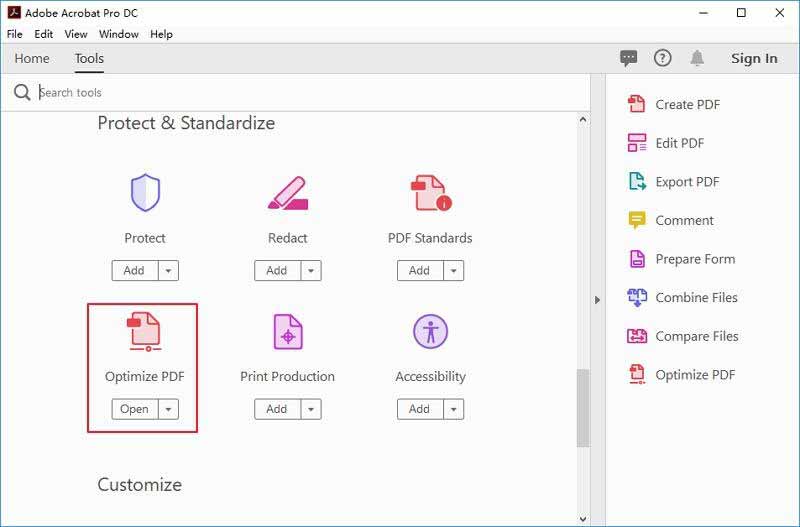
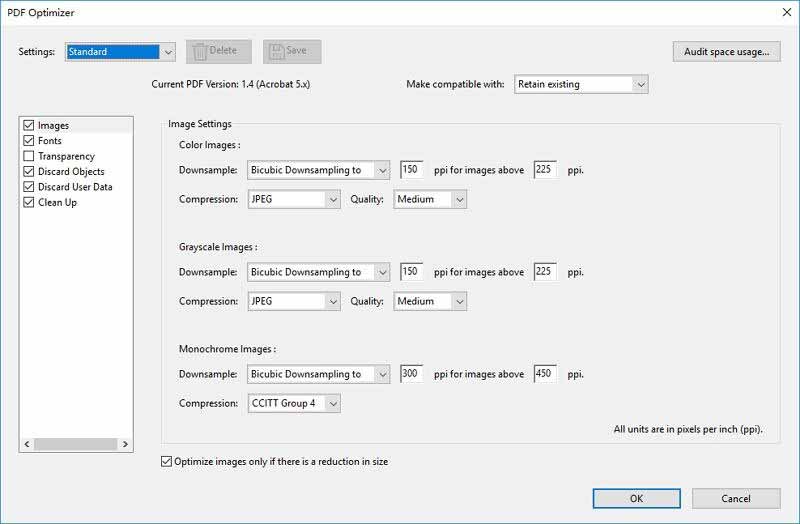
Not: Adobe Acrobat Pro pahalıdır ve şifreli veya taranmış PDF belgelerinde kullanılamaz.
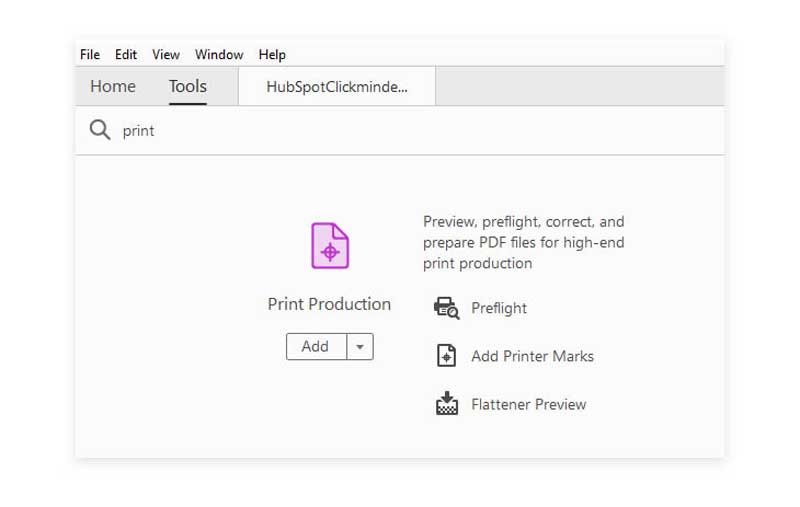
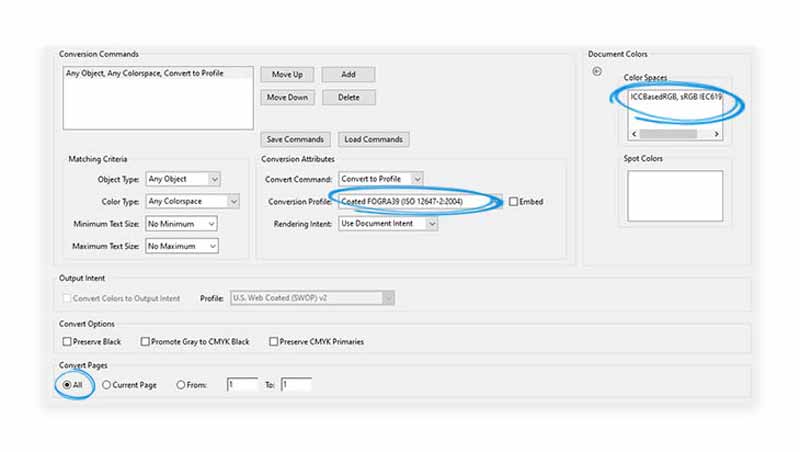
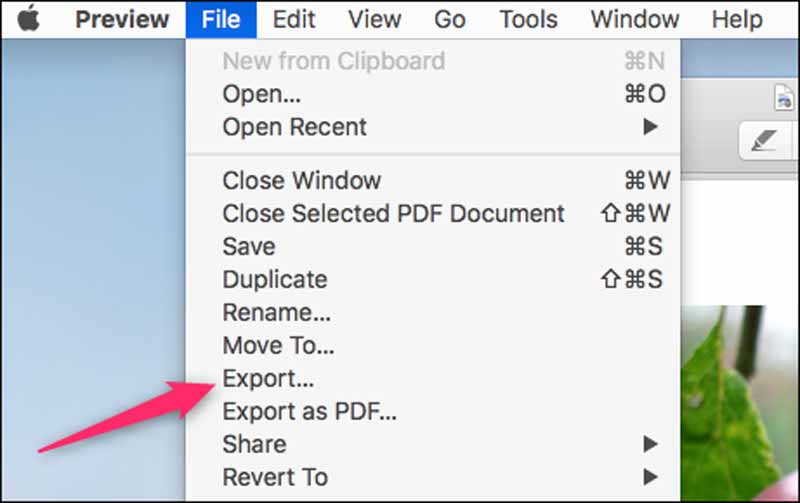
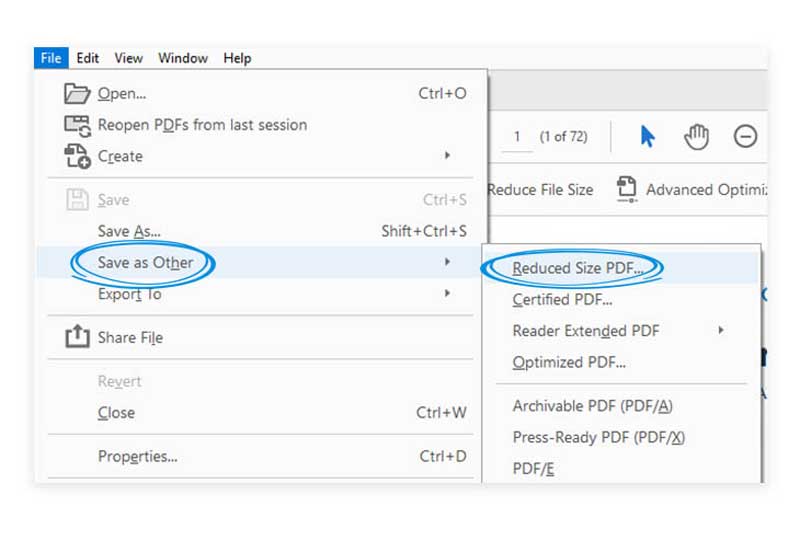
Not: Bu yöntem görüntü kalitesini düşürecek ve dijital imzaları kaldıracaktır. Sakıncası varsa, PDF'nizi doğrudan dışa aktarın.
Bazı insanlar MS word'de PDF belgeleri oluşturur. Aslında, çok yönlü bir programdır. Doğru ayarlarsanız bir PDF dosyasını küçültebilir. Burada size aşağıdaki adımları gösteriyoruz.
Bahşiş: MS Word'de bir PDF açtığınızda, belgeniz salt okunur olur. Düzenlemek istiyorsanız, tıklayın Düzenleme etkinleştirin üst menü çubuğunun altında.
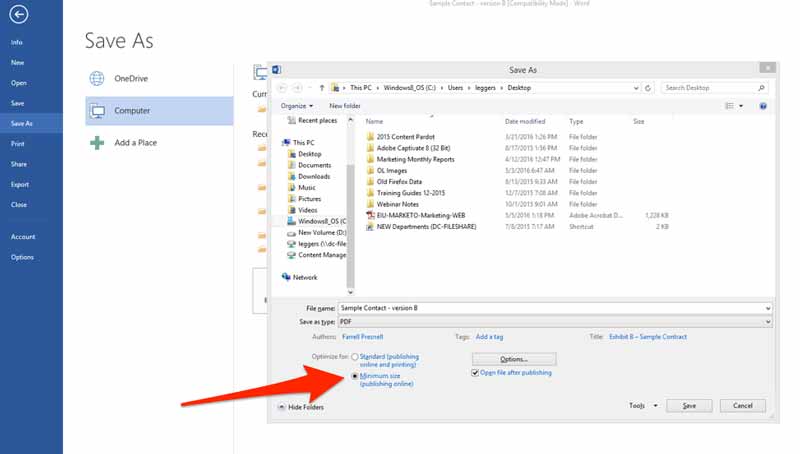
Not: MS Word'de bir PDF veya belge açarsanız açın, sonucu yeni bir dosya olarak kaydetmeniz daha iyi olur. Bir şeyler ters giderse, orijinal PDF hala buradadır.
Yerleşik Önizleme uygulamasının Mac'teki belge okuyucu ve düzenleyici olduğu iyi bilinmektedir. Mac'te bir PDF'yi küçültmeyi düşünüyorsanız, Önizleme temel ihtiyacınızı karşılayabilir.
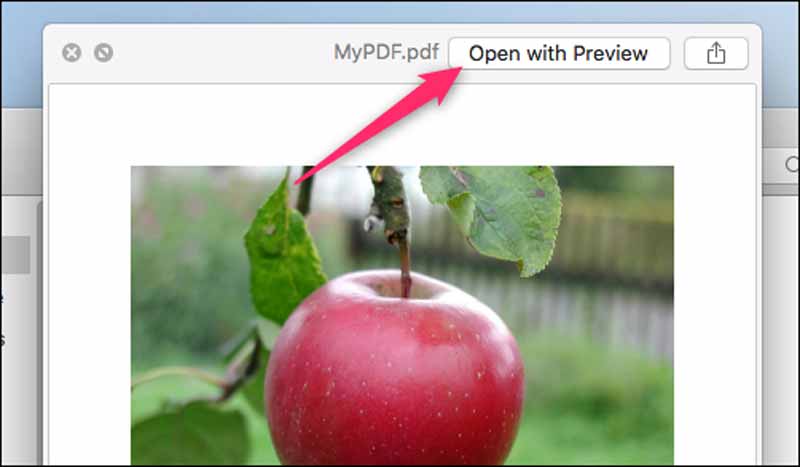
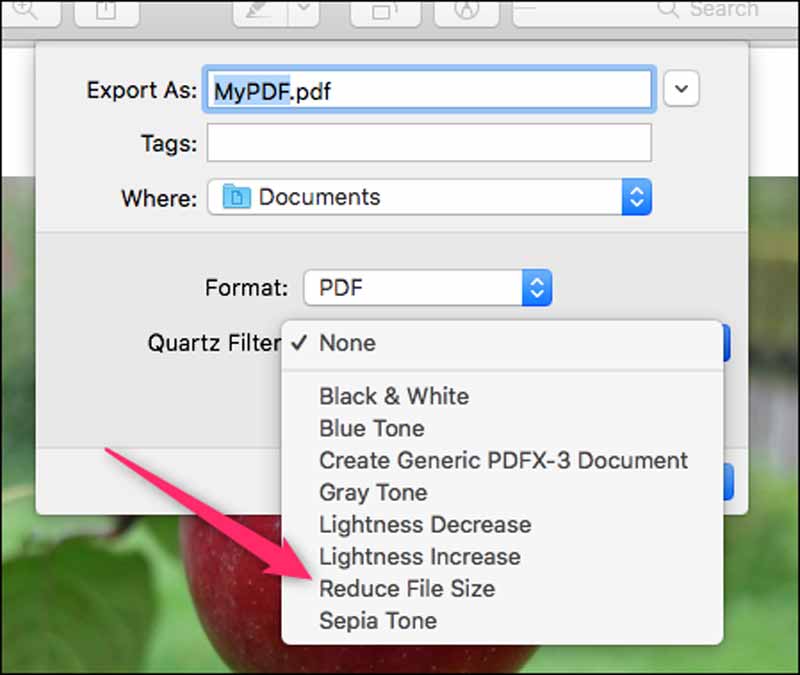
Daha fazla Okuma
Kaliteyi kaybetmeden bir PDF'yi küçültmek mümkün müdür?
Genel olarak, kullanılmayan alanlar ve işe yaramaz eşyalar vardır. Bunları kaldırmak PDF boyutunu küçültür ancak kaliteyi kesmez. Aslında, bir PDF'yi küçültmek için kullandığınız araç çıktı kalitesini belirler.
Bir PDF'yi MB'den KB'ye nasıl düşürebilirsiniz?
PDF belgenizin durumuna bağlı olabilir. Tarama yoluyla oluşturulmuşsa, dosya boyutunu küçültemezsiniz. Diğer PDF'ler için, daha küçük dosya boyutu elde etmek için bir PDF küçültücü kullanabilirsiniz.
Belge nasıl küçültülür?
Bir belgeyi küçültmenin birçok yolu vardır. En kolayı onu bir ZIP arşivi olarak sıkıştırmaktır. Belgenizdeki içeriği bozmaz.
Sonuç
Şimdi, bir PDF'yi çevrimiçi ve çevrimdışı olarak küçültmenin en az dört yolunu öğrenmelisiniz. Bazıları ücretsiz, bazıları ise abonelik gerektiriyor. Durumunuza göre en uygun yolu seçebilirsiniz. Örneğin Aiseesoft Ücretsiz Çevrimiçi PDF Kompresörü, yeni başlayanlar ve ortalama insanlar için en iyi seçenektir. Çevrimiçi çalışır ve sabit diske yüklemenizi istemez. Daha çok soru? Lütfen mesajınızı bu gönderinin altına bırakmaktan çekinmeyin.
Düzenle PDF
1.1 PDF Dosyalarını Sıkıştırma 1.2 PDF Sayfalarını Bölmek İçin En İyi Çözümler 1.3 PDF Boyutunu Küçültme 1.4 PDF dosyası nasıl kırpılır 1.5 Şifre Korumalı PDF Dosyası 1.6 PDF'ye Sayfa Numaraları nasıl eklenir 1.7 PDF'de Metin Vurgulama Ücretsiz 1.8 Word'de Filigranı Kaldırma 1.9 PDF Nasıl Döndürülür 1.10 PDF'ye Metin Ekleme 1.11 Mac'te PDF Boyutunu Sıkıştır 1.12 Adobe'de PDF'yi Sıkıştır 1.13 PDF'yi Çevrimiçi Sıkıştır 1.14 PDF'yi Küçült
Aiseesoft PDF Converter Ultimate, PDF'yi Word / Metin / Excel / PPT / ePub / HTML / JPG / PNG / GIF'e dönüştürmenize yardımcı olabilecek profesyonel PDF dönüştürme yazılımıdır.
%100 Güvenli. Reklamsız.
%100 Güvenli. Reklamsız.